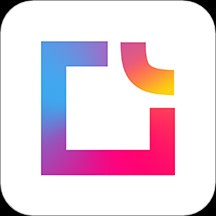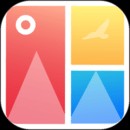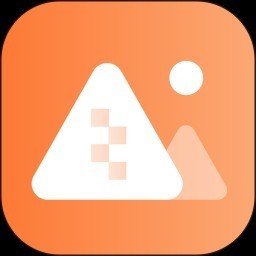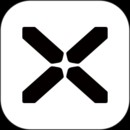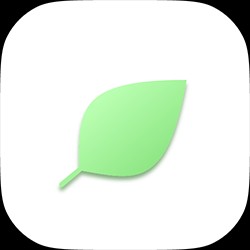canva可画导出/导入图片方法教程
时间:2023-06-02 15:30
canva可画导出/导入图片方法教程:在canva可画这款软件功能还是相当多的,淡淡然在软件中图片又该如何导出呢?想必不少用户还是不了解的,小编整理了相关内容介绍,下面一起来看看相关的信息。

canva可画怎么导出图片?
1、进入作品编辑页面后,根据需求对作品的文字、图片等相关选项进行调整。

2、作品编辑完成后,点击右上角的“下载”按钮,在弹出的窗口中找到“文件类型”选项,下方的下拉按钮,文件类型有JPG、PNG以及PDF格式。

3、如果想导出透明背景图片,还可以勾选“透明背景”选项,设置完成后,点击“下载”按钮即可。

4、图片下载完成后,还可以点击界面下方的图片缩略选项,点击一下就能查看图片。
以上就是有关canva可画导出/导入图片方法教程,更多相关内容,敬请持续关注东方软件园。
推荐下载
相关文章
-
2024-01-04
-
2023-06-26
-
2023-06-02
-
2023-05-26